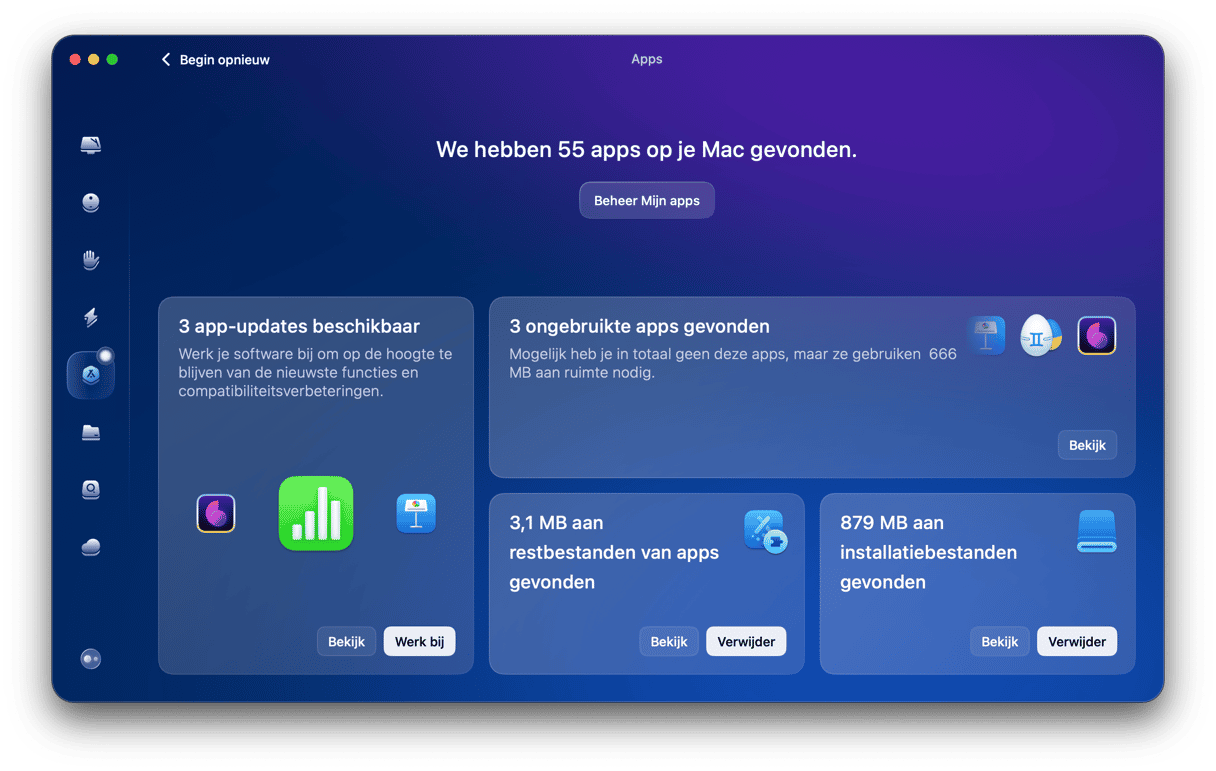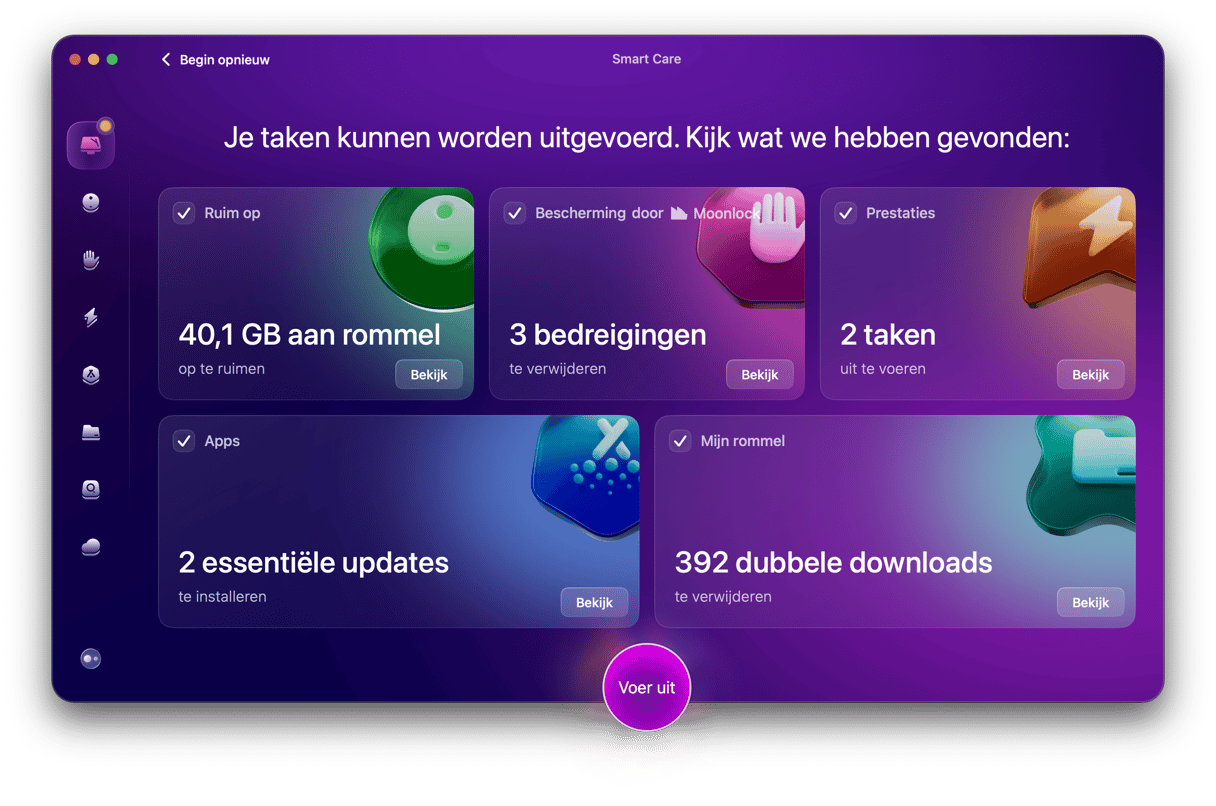Macs zijn populair vanwege hun lange levensduur, en upgraden naar een nieuwe macOS-versie kan je MacBook weer even een opkikker geven.Maar zoals altijd geldt: aan alle goede dingen komt een eind, en dus bereikt elke Mac uiteindelijk het punt waarop hij niet langer de nieuwste versie van macOS kan installeren. Als je je afvraagt of je Mac te oud is voor de laatste OS-update, laten wij je zien hoe je dit kunt controleren.
Is mijn Mac te oud voor een update naar het nieuwste OS?
Op het moment van schrijven van dit artikel, is de nieuwste macOS-versie Sequoia. Hier volgt een lijst met Macs die Apple ondersteunt het te installeren:
- iMac 2019 en nieuwer
- Mac Studio 2022
- Mac mini 2018 en nieuwer
- Mac Pro 2019 en nieuwer
- iMac Pro 2017 en nieuwer
- MacBook Air 2020 en nieuwer
- MacBook Pro 2018 en nieuwer
Let wel: zelfs als je Mac niet op de lijst staat, is het nog steeds mogelijk is om Sequoia te installeren, hoewel Apple je niet zal helpen als je problemen ondervindt en het mogelijk is dat je toekomstige updates niet kunt installeren.
Waarom moet je naar de nieuwste versie van macOS updaten?
Waarom zou je deze upgrade zo belangrijk moeten vinden? Daar kunnen we heel kort over zijn: je veiligheid. Apple werkt de nieuwste versie van macOS regelmatig bij om beveiligingsproblemen aan te pakken. Er worden ook wel patches uitgebracht voor oudere versies, maar dit gebeurt minder vaak.
Er zijn ook nog andere redenen:
- Compatibiliteit van apps. De meeste ontwikkelaars hebben een grens in termen van oude versies van macOS die door de huidige versies van hun apps worden ondersteund.
- Prestaties. Nieuwe macOS-versies zijn beter geoptimaliseerd en als je je Mac nooit bijwerkt, kun je tegen ernstige problemen aanlopen, zoals een schijf die niet meer werkt.
- Nieuwe functies. Deze spreekt voor zich - nieuwe macOS-versies gaan meestal over een vernieuwd ontwerp en andere verbeteringen.
- Betere integratie met het Apple-ecosysteem. Het maakt uit of je andere Apple-apparaten gebruikt, vooral als je bent aangemeld bij hetzelfde Apple Account.Nieuwe macOS-versies hebben functies die het delen en andere zaken verbeteren (zoals Handoff of Continuïteitscamera).
Redenen om níet naar het nieuwste OS te upgraden
Ondanks het feit dat het belangrijk is vanuit een beveiligingsoogpunt, zijn er ook goede redenen waarom sommige mensen ervoor kiezen om juist niet te upgraden naar de nieuwste versie:
- Geen ondersteuning meer voor verouderde apps. Sommigen kiezen ervoor om het niet te doen omdat een app die ze veel gebruiken niet draait op de nieuwere versie van macOS. Toen Apple bijvoorbeeld iTunes liet vallen ten gunste van afzonderlijke apps, hebben sommige mensen Macs waarop iTunes draaide en die ze gebruikten als muziekservers niet meer geüpgraded. Hetzelfde geldt voor de overstap van 32-bit- naar 64-bit-apps.
- Zorgen over de prestaties. Op oudere Macs kunnen nieuwe macOS-versies te veeleisend zijn en de hardware te zwaar belasten, waardoor een Mac trager kan worden.
- Problemen met besturingsbestanden. Sommige ontwikkelaars werken niet altijd meteen hun besturingsbestanden bij.
Wat moet ik doen als mijn Mac niet op de nieuwste macOS-versie kan draaien?
Als je Mac volgens Apple te oud is om de nieuwste macOS-versie te ondersteunen, betekent dit alleen dat je de normale upgrade-methodes niet kunt gebruiken en dat je geen hulp van Apple krijgt als het misgaat.
Als je ervoor kiest om toch te upgraden, brengt dit uiteraard bepaalde risico's met zich mee. Als het misgaat en de upgrade niet lukt, kan het moeilijk (hoewel niet onmogelijk) zijn om de oudere versie weer aan het werk te krijgen op je Mac. Of je Mac kan te langzaam zijn.
Je kunt deze risico's beperken door voor de upgrade een reservekopie van je Mac te maken met behulp van Time Machine. Als het dan in het honderd loopt, kun je gewoon de opstartschijf wissen en je Mac herstellen vanaf de Time Machine-reservekopie.
De nieuwste macOS-versie op een niet-ondersteunde Mac installeren
Deze methode maakt gebruik van een tool van derden genaamd 'OpenCore Legacy Patcher' om de controles te omzeilen die het macOS-installatieprogramma normaal gesproken uitvoert op een Mac om er zeker van te zijn dat het wordt ondersteund om die versie te installeren. Naast OpenCore Legacy Patcher heb je een USB-stick van 16 GB of meer nodig die je zonder problemen kunt wissen en opnieuw formatteren, en een Mac met ondersteuning voor de nieuwste versie van macOS waarop je het installatieprogramma kunt downloaden.
- Als je nog geen reservekopie van je Mac hebt gemaakt waar je de nieuwste versie van macOS op gaat installeren, is dít het moment.
- Op de Mac die wel wordt ondersteund om de nieuwste versie van macOS te draaien, start je de App Store en zoek je naar het OS, bijvoorbeeld macOS Sequoia. Download dit en als het installatieprogramma wordt gestart, sluit je dit af.
- Sluit de USB-stick op je Mac aan en start Schijfhulpprogramma.
- Kies 'Wis', geef het een naam en formatteer het als 'MacOS Extended (Journaled).
- Download OpenCore Legacy Patcher hier.
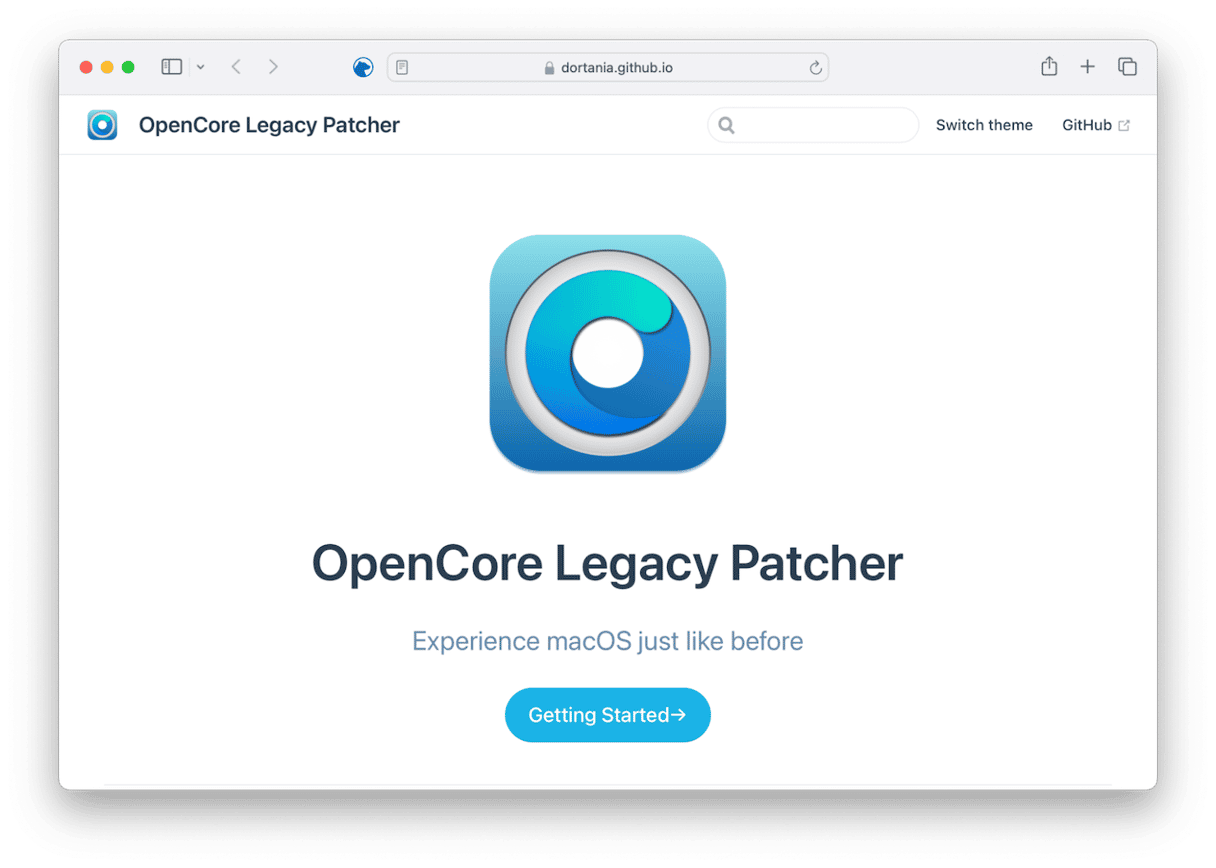
- Als de USB-stick is aangesloten op je Mac, start je OpenCore Legacy en kies je 'Build OpenCore'.
- Volg de instructies op het scherm om het OpenCore Legacy-pakket te bouwen voor de Mac waarop je de nieuwste versie van macOS wilt installeren.
- Als dit gebeurd is, ga je naar 'Installeer OpenCore' en volg je de instructies om een opstartbaar installatieprogramma op de USB-stick te maken.
- Als ook dit gedaan is, heb je een opstartbaar installatieprogramma op de USB-stick, maar nu wordt er niet langer gecontroleerd op wat voor Mac je het OS wilt installeren.
- Haal de USB-stick uit je nieuwere Mac en sluit deze aan op de Mac waarop je het besturingssysteem wilt installeren. Start de Mac vervolgens opnieuw op terwijl je de Option-toets ingedrukt houdt.
- Wanneer hierom wordt gevraagd, selecteer je de USB-stick als opstartvolume.
- Kies via macOS Hulpprogramma's 'Installeer macOS' en volg de instructies.
Tip om een oudere Mac langer te laten werken
Als je een oudere Mac hebt, of deze nu wel of niet de laatste versie van macOS ondersteunt, zijn er verschillende dingen die je kunt doen om hem langer aan de praat te houden:
- Als je Mac nog een harde schijf gebruikt, kun je die vervangen door een 'solid state drive (SSD)'. SSD's zijn veel sneller dan harde schijven en opstarten vanaf een SSD gaat ook al veel sneller dan opstarten vanaf een harde schijf. Bovendien zijn ze betrouwbaarder en zie je veel minder problemen dan met harde schijven.
- Als je het RAM van je Mac kunt upgraden, zou je dat ook kunnen overwegen. Moderne apps stellen veel hogere eisen aan het RAM dan oudere apps en meer geheugen zorgt ervoor dat je Mac sneller draait. Je kunt hier lezen hoe je dit kunt doen.
- Het is altijd een goed idee om de batterijstatus van je Mac in de gaten te houden. Ga naar Systeeminstellengen/Voorkeuren > Batterij en controleer hoe het er met je Mac-batterij voor staat. Als dat niet best is, kun je eraan denken om die te vervangen. Je kunt anders op zijn minst de Energiebesparingsmodus gebruiken om je Mac minder vaak te hoeven opladen.
Over het algemeen geldt: zorg ervoor dat je Mac altijd is bijgewerkt naar de nieuwste macOS-versie. Dat is makkelijker gezegd dan gedaan als je Mac te oud is voor zo'n update. Wat doe je dan? Je kunt proberen de update toch te installeren met behulp van de bovenstaande instructies. Of je blijft natuurlijk gewoon de oude versie gebruiken. Als je dat laatste besluit te doen, is het een goed idee om om veiligheidsredenen te voorkomen dat je Mac verbinding maakt met het internet en een aantal van de bovenstaande tips te volgen om je Mac langer te laten werken.